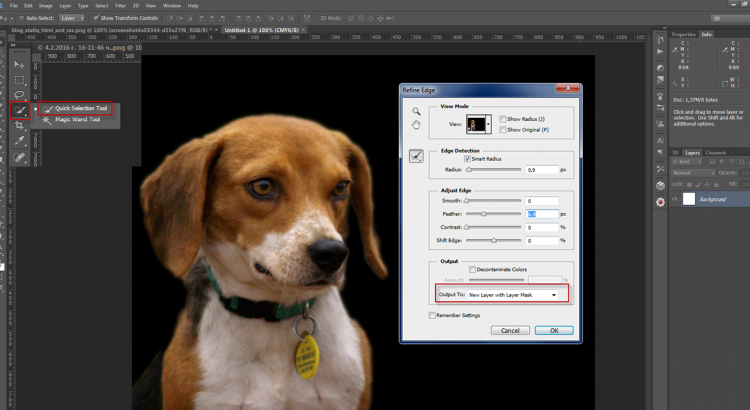За да работим бързо и прецизно с Photoshop, е изключително важно да познаваме инструментите за селекция. Във Photoshop има много начини да постигнем професионални резултати. Всеки, който ползва програмата, си има фаворит и е разучил определен инструмент, с който работи най-лесно. От Adobe ни улесняват изключително много след добавянето в софтуера на инструмента Quick selection tool, за да знаем как се избират обекти с Photoshop. С него се работи много прецизно и лесно. За много кратно време се постигат зашеметяващи резултати. В тази статия ще ви покажем в няколко лесни стъпки как може да използвате Quick selection tool ефективно.
За какво се използва Quick Selection Tool
С инструмента Quick Selection Tool се работи изключително бързо и лесно. Всъщност това е „четка“, с която се маркира избраният обект. Курсорът може да има различна форма и големина.
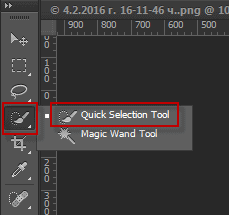
![]()
С бутона Shift се добавя селекция, а с клавиша ALT се премахва.
След като сме селектирали обекта, може да подобрим селекцията в Refine Edge.
Този инструмент става активен, когато сме направили селекция.
Активира се винаги, когато сме направили селекция с някои от предназначените инструменти за това.
Затова може да го използвате да подобрите селекцията си не само когато използвате Quick selection tool.
Ето как се избират обекти с Photoshop чрез Quick Selection Tool
1. Отваряме изображение във Photoshop и избираме какво искаме да селектираме от него;
2. Избираме инструмента;
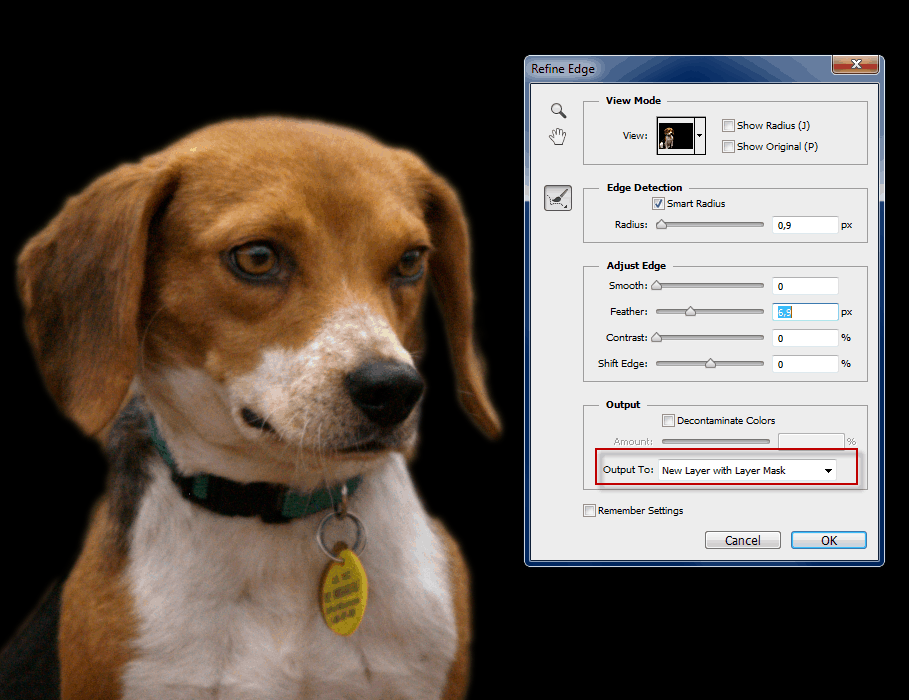
3. За да започне селекцията, приближаваме курсора в най-удобния ъгъл (всъщност може да започнете селекцията и от средата на обекта, всичко зависи от неговата форма) и кликвате еднократно;
4. След като вече е започната селекция, така може да продължите да селектирате. Трябва да доближите курсора, да кликнете и при все още задържан ляв бутон на мишката, придърпвате в избраната посока;
По този начин селектираме избрания от нас обект. Винаги може да уголемим курсора или да го намалим.
Ако по погрешка селектираме нещо друго извън обекта, можем да извадим селекцията чрез натискане на клавиша ALT.
Ето още няколко трика за по-ефективна работа с Photoshop:
- Задаване на ефекти и стилове на слой във Photoshop: тук
- Перфектно лице с Photoshop: тук
- Изрязване на елемент или детайл: тук
Видео демонстрация на Quick selection tool
Ако намирате тази статия за полезна, можете да я споделите във Facebook с вашите приятели.
Ако имате интерес да научите повече за Photoshop, можете да започнете с 20 безплатни урока: натиснете тук.